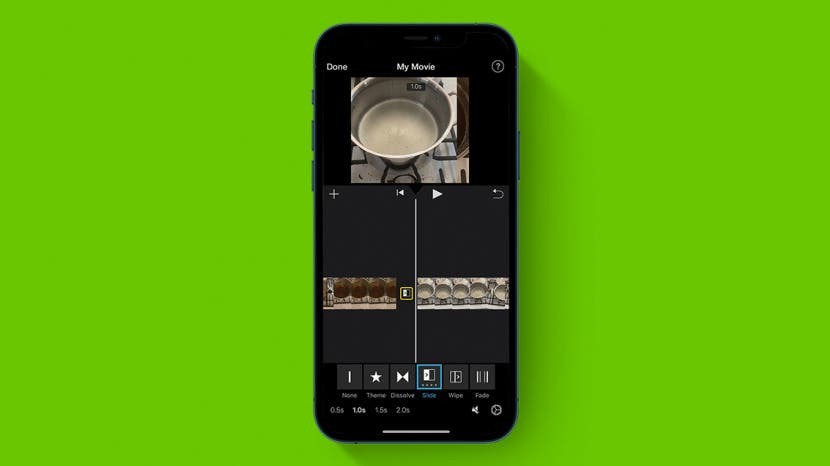
Zajímá vás, jak kombinovat videa z iPhone? Pokud chcete na svém iPhone spojit videoklipy do jednoho souboru, existuje několik aplikací, které vám to umožňují. Níže se budeme zabývat tím, jak kombinovat videa na vašem iPhone pomocí aplikace Apple iMovie a některých aplikací pro úpravu videa od třetích stran.
Skočit do:
- Jak sloučit videa na iPhone s iMovie
- Jak kombinovat videa na iPhone s Videoshopem
- Jak sloučit videoklipy s FilmoraGo
Jak sloučit videa na iPhone s iMovie
Pokud vlastníte iPhone nebo iPad, je pravděpodobně nejlepší volbou použití aplikace Apple iMovie. Ve výchozím nastavení je iMovie nainstalováno na vašich zařízeních Apple, ale pokud jej z nějakého důvodu nemáte, můžete si stáhnout iMovie zdarma z App Store. Chcete-li získat další užitečné tipy na úpravu videa, zvažte registraci zdarma Tip dne Zpravodaj. Nyní postupujte podle níže uvedených kroků a zjistěte, jak sloučit videa na vašem iPhone pomocí aplikace iMovie.
- Otevři aplikace iMovie.
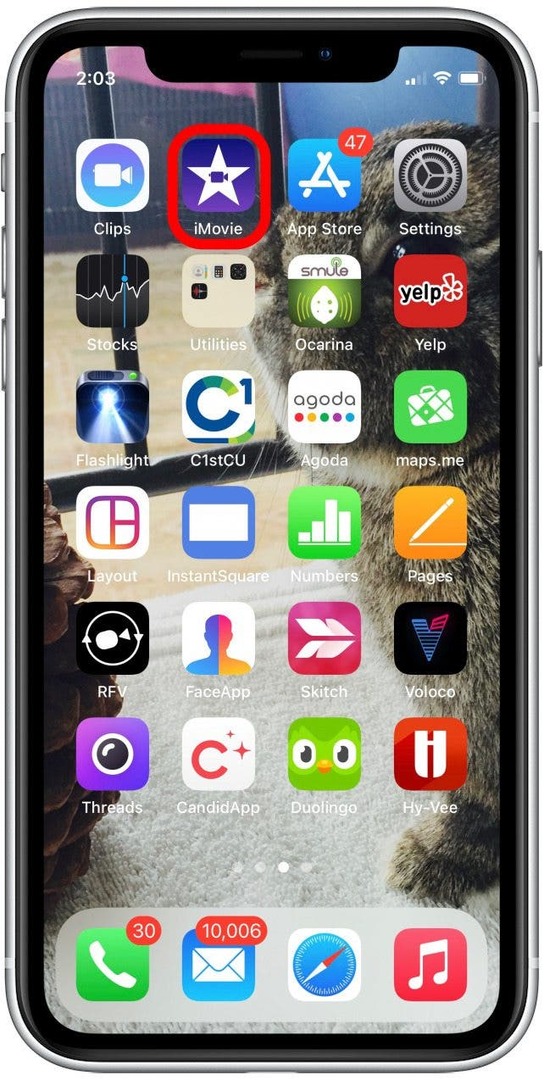
- Klepněte Vytvořit projekt.
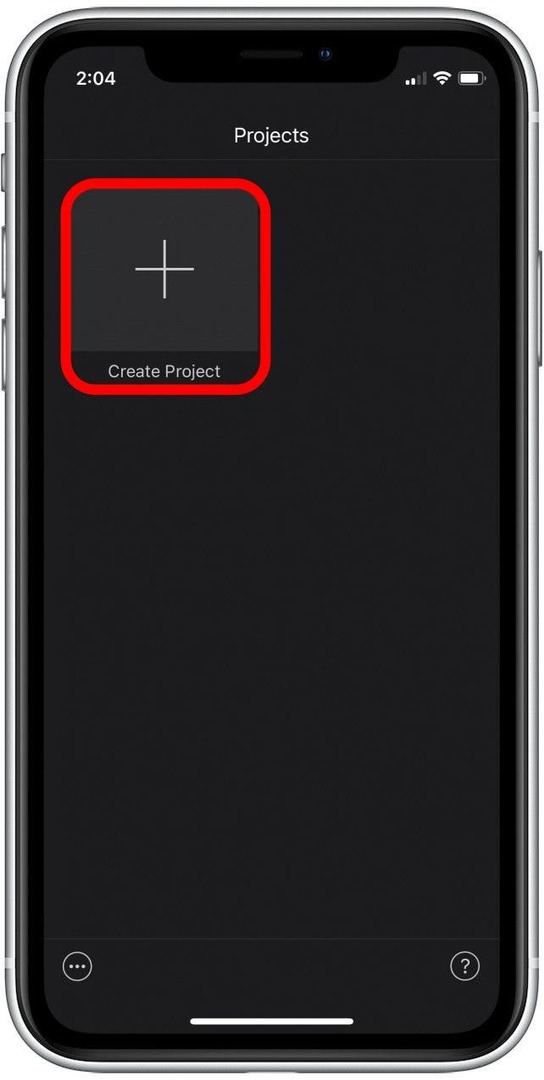
- Klepněte Film.
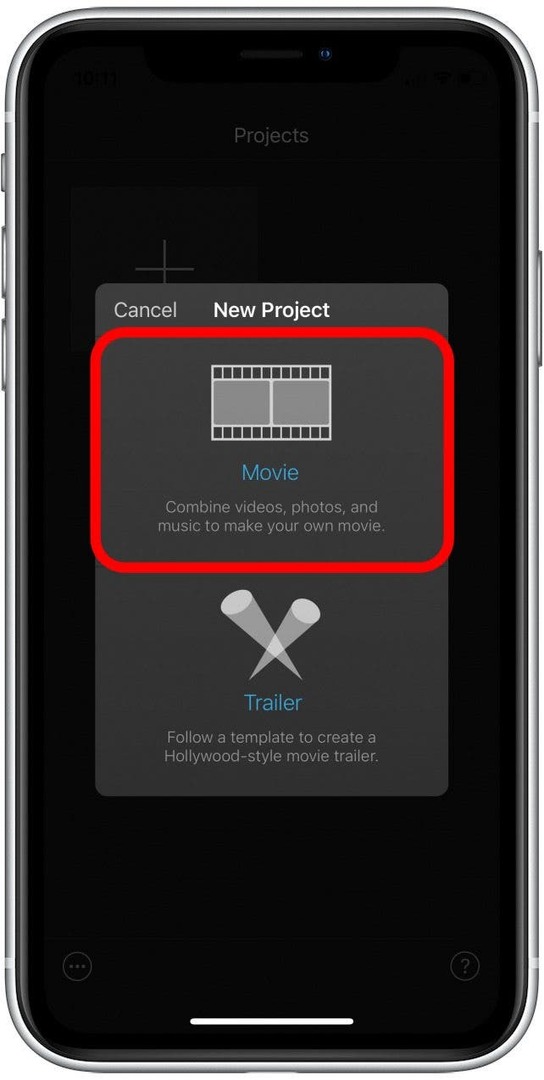
- Klepněte Média.
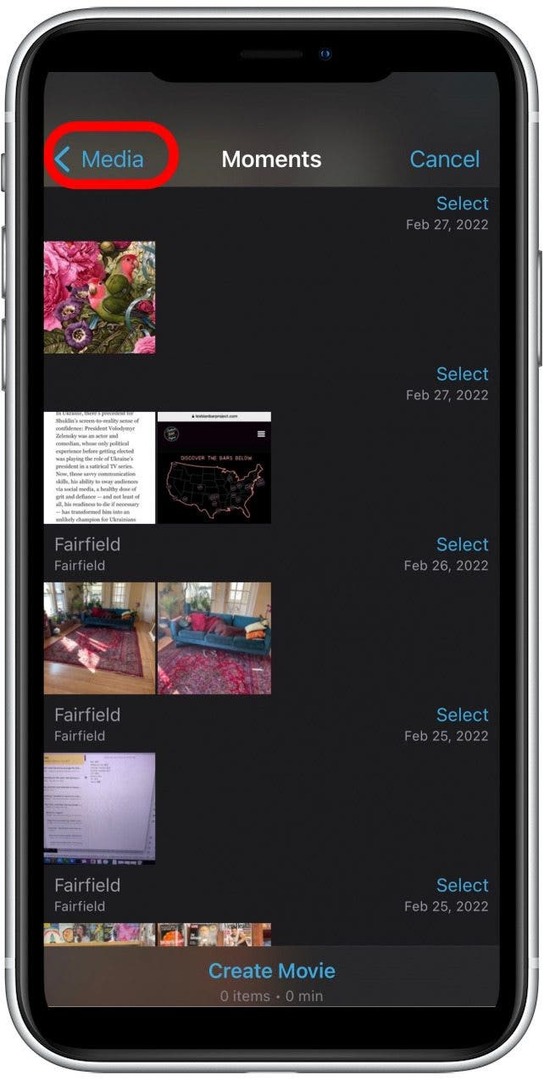
- Klepněte Video.
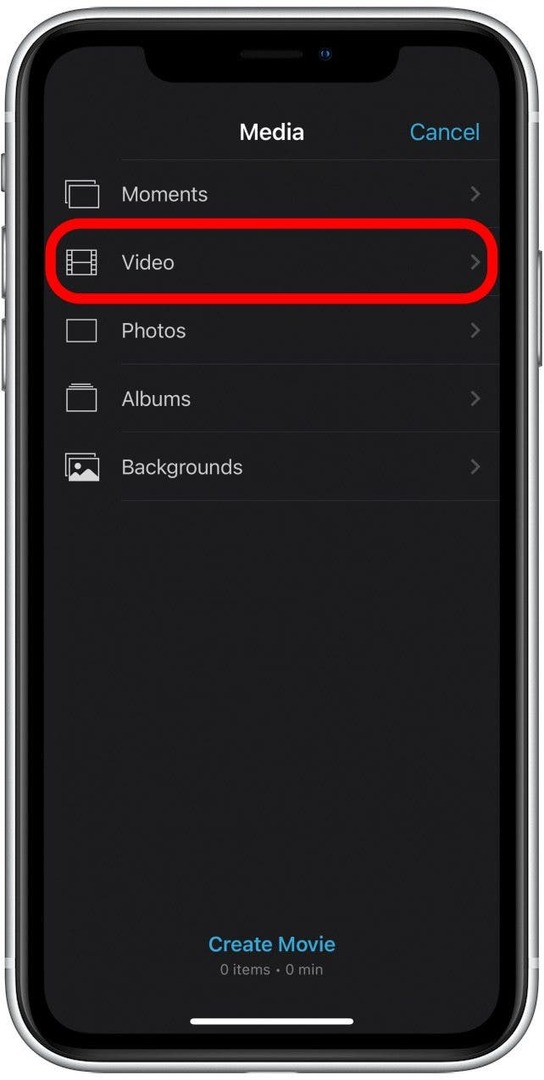
- Pokud chcete vidět všechna svá videa, klepněte na Všechno. V opačném případě klepněte na libovolnou konkrétní složku obsahující videa, která chcete sloučit.
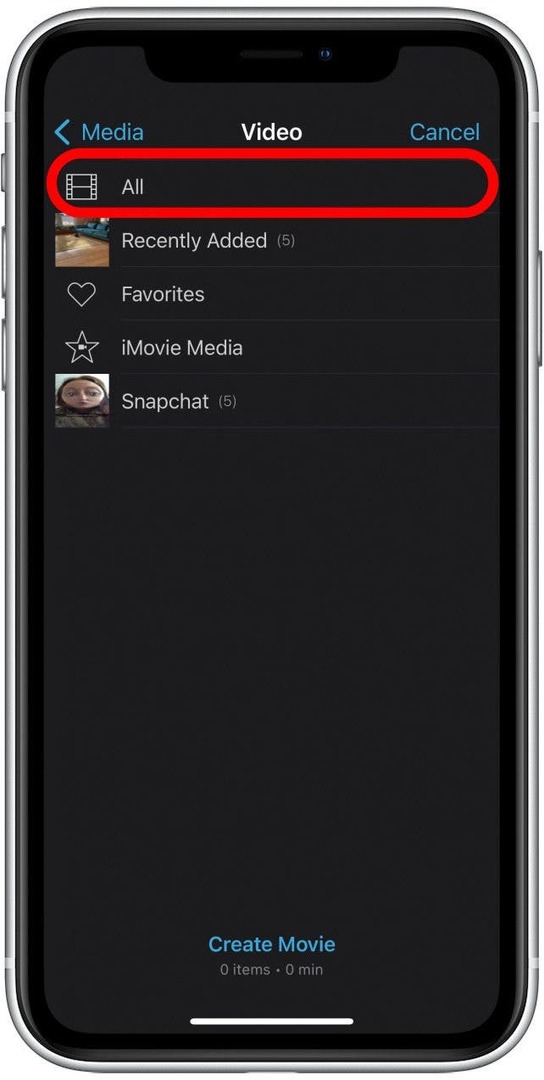
- Klepněte na první videoklip, který chcete sloučit.
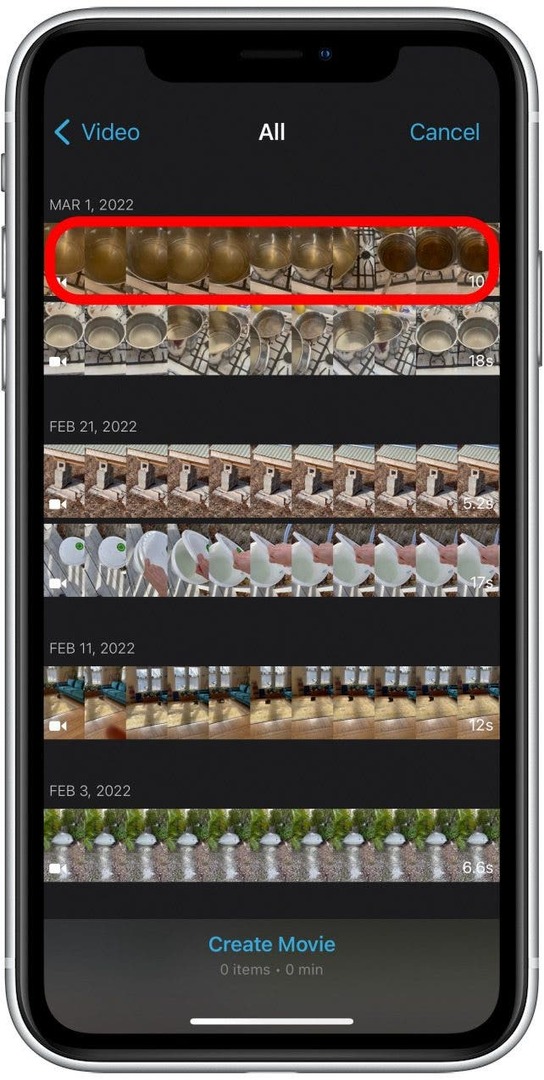
- Klepnutím na značku zaškrtnutí přidáte vybrané video do svého projektu.
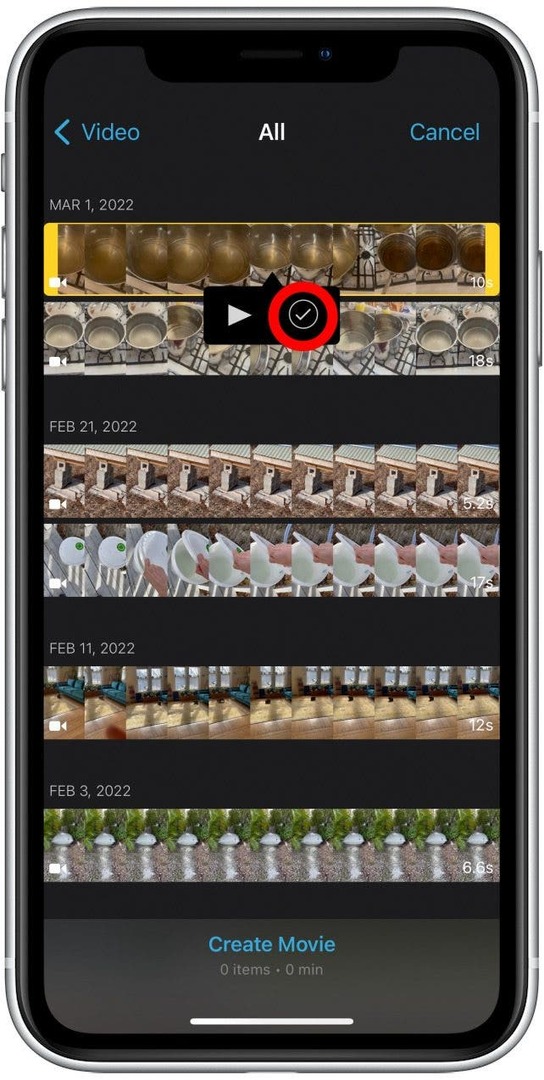
- Vyberte jiné video a klepnutím na značku zaškrtnutí přidejte další video do svého projektu.
- Jakmile do projektu přidáte alespoň dva videoklipy, klepněte na Vytvořit film pro sloučení vašich videoklipů do jednoho souboru.
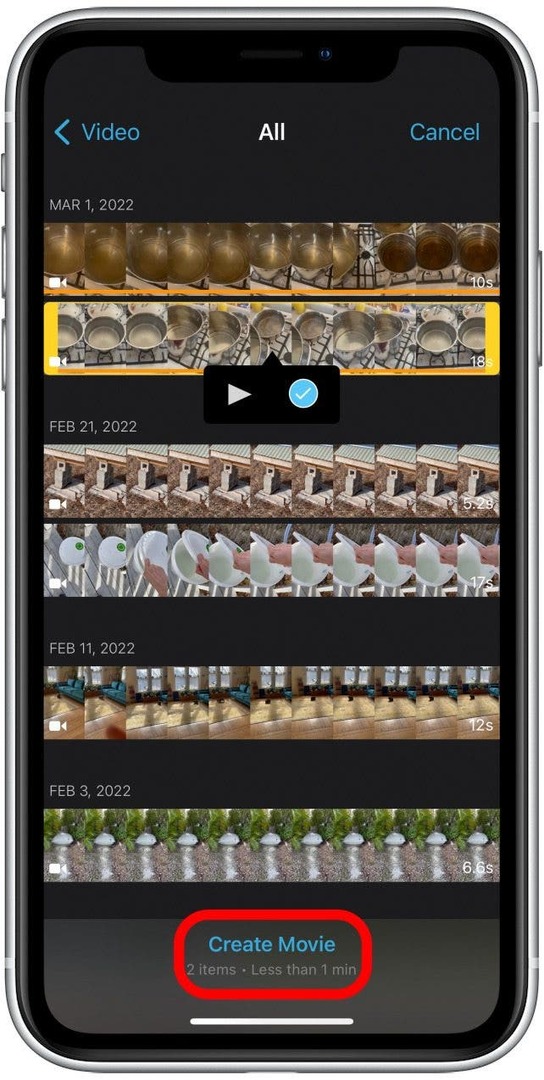
- Vaše videoklipy se nyní zobrazí jako jeden soubor s přechodem mezi jednotlivými klipy. Chcete-li upravit přechod, klepněte na ikona přechodu mezi klipy.
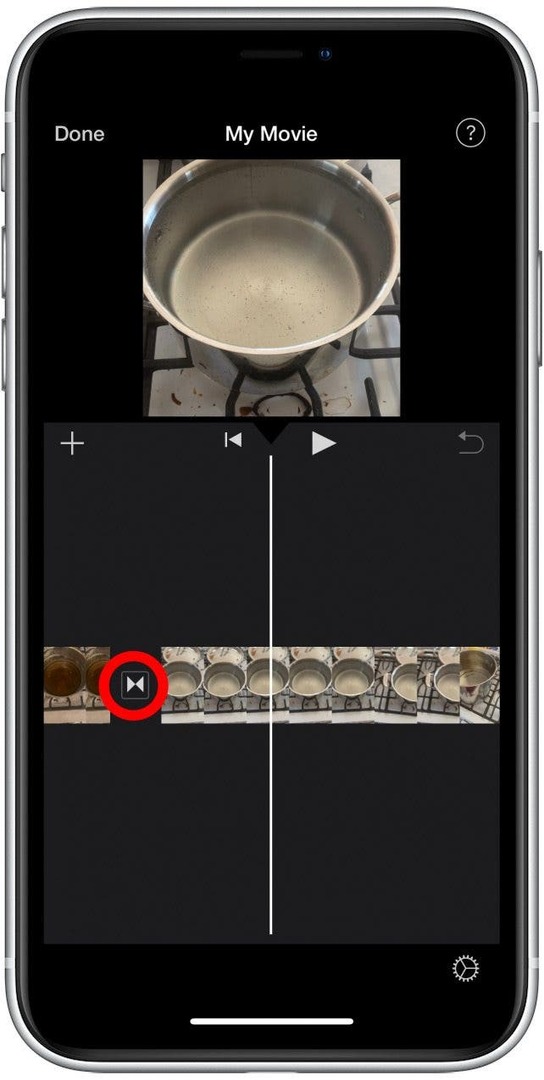
- Klepnutím vyberte, jaký typ přechodového efektu chcete mezi videoklipy.

- Můžete také vybrat dobu a nastavit, jak dlouhý má být přechod.

- Klepněte Hotovo pro uložení videa do iMovie.

- Můžete také klepnout na Ikona sdílení odeslat soubor nebo jej uložit do knihovny aplikace Fotky.
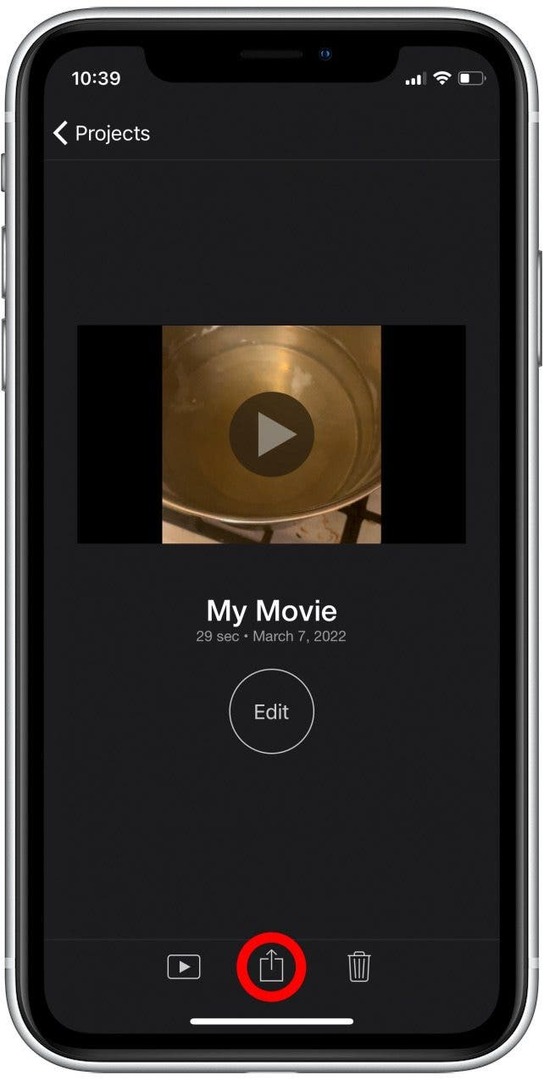
- Chcete-li uložit kombinovaný soubor videa do knihovny aplikace Fotky, klepněte na Uložit video.

Pokud se nerozhodnete uložit své video v aplikaci Fotky, můžete se kdykoli vrátit do iMovie a soubor videa najít. Vždy však doporučuji ukládat videa do aplikace Fotky, protože tak máte všechny obrázky a video soubory v jedné aplikaci.
Příbuzný: 6 snadných způsobů, jak přenést fotografie z iPhone do PC nebo Mac
Jak kombinovat videa na iPhone s Videoshopem
Videoshop je aplikace pro editor videa pro iOS se spoustou užitečných nástrojů pro úpravy nad rámec toho, co nabízí iMovie. Videoshop má však pouze sedmidenní bezplatnou zkušební verzi a poté stojí 3,99 $ měsíčně. Pokud ale často upravujete videa, možná se vám budou líbit další možnosti úprav. Jakmile si stáhnete Videoshop, postupujte podle následujících kroků a zjistěte, jak sloučit videa do jednoho souboru pomocí Videoshopu:
- Otevři Aplikace Videoshop.
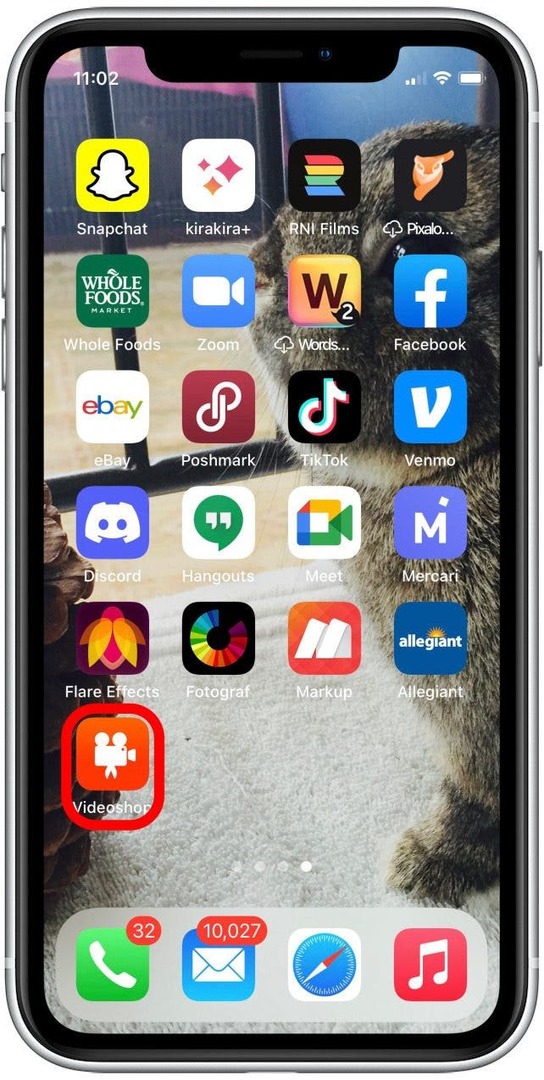
- Klepněte Import.
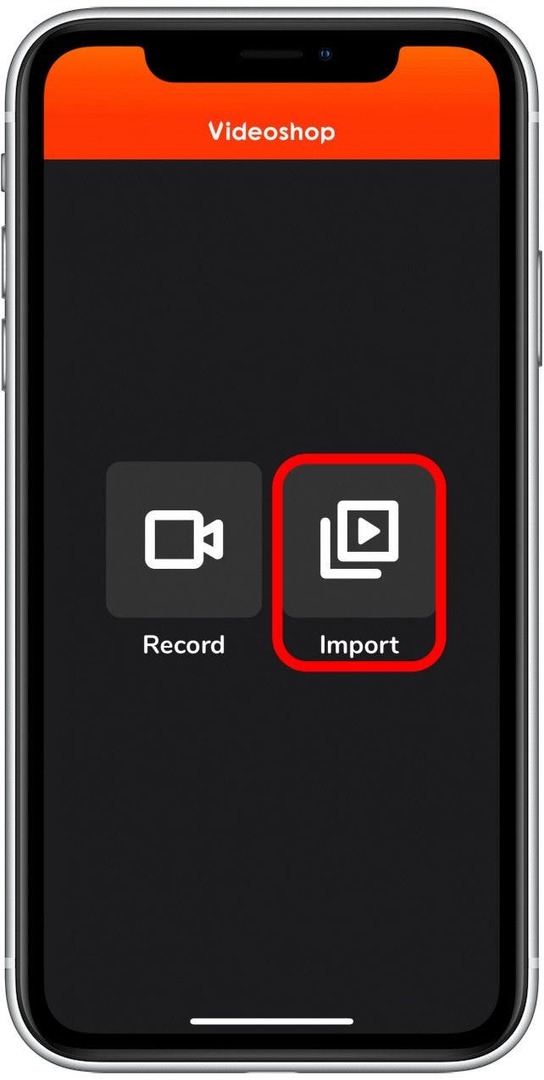
- Klepněte Povolit přístup ke všem fotkám. Můžete také klepnout Vyberte Fotky pokud chcete aplikaci udělit přístup pouze ke konkrétním fotografiím nebo videím.
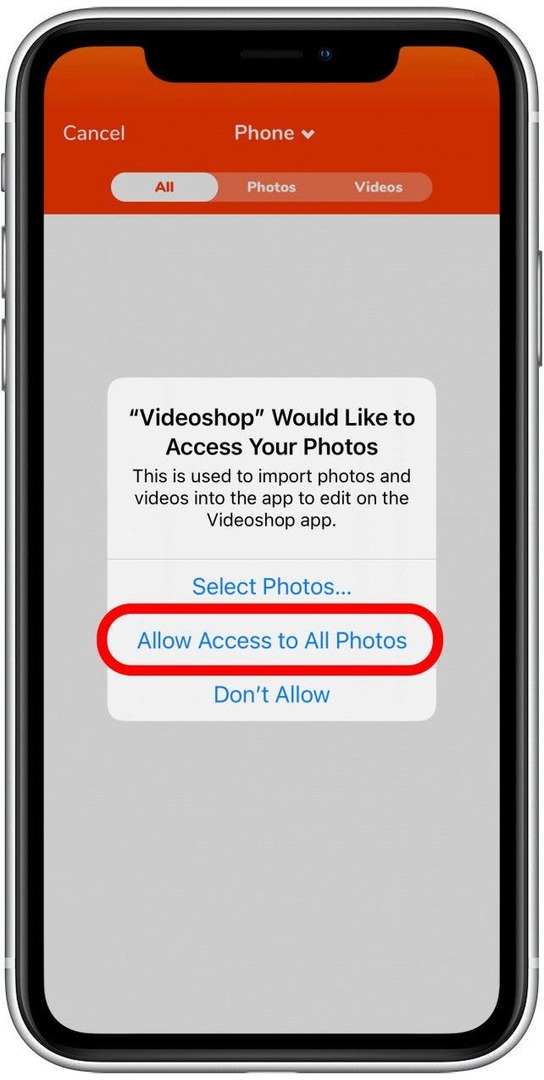
- Po udělení přístupu aplikace zobrazí vaše videa. Klepněte na dva nebo více videoklipů, které chcete sloučit, v pořadí, v jakém je chcete sloučit.
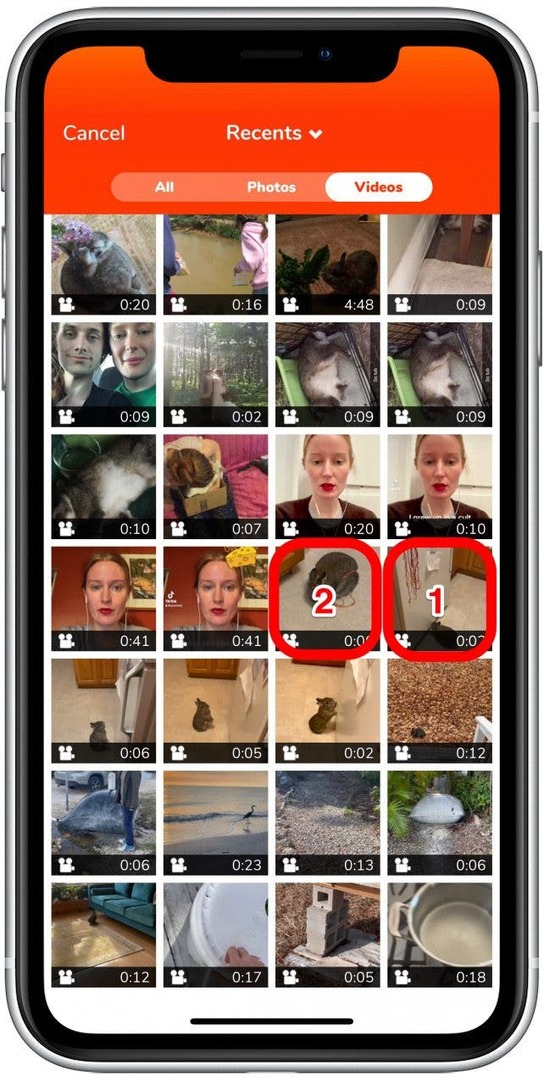
- Když máte vybraná videa vybraná, klepněte na Hotovo.
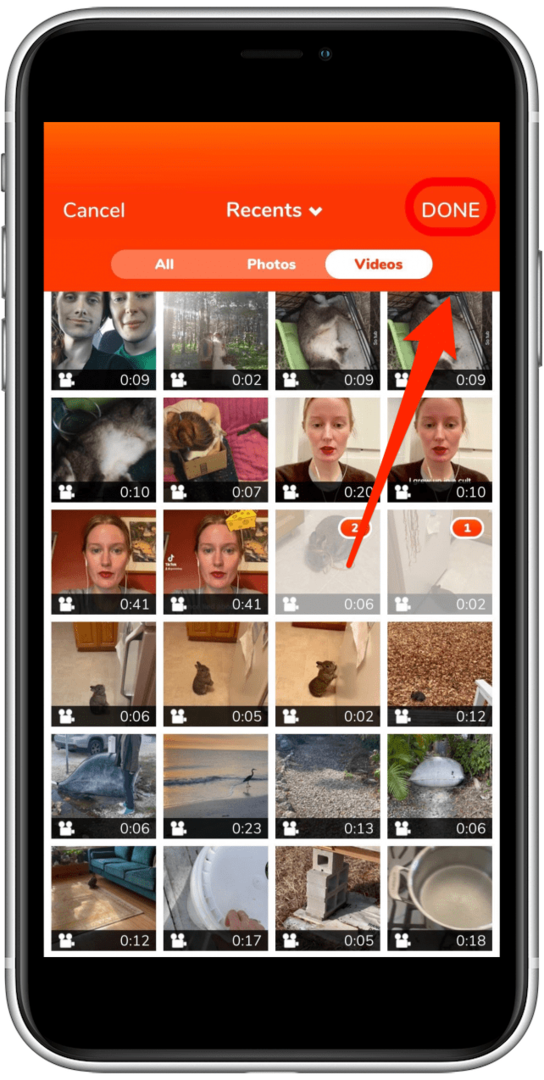
- Klepněte na Uložit ikonu v pravém horním rohu pro uložení nebo odeslání kombinovaného videa.
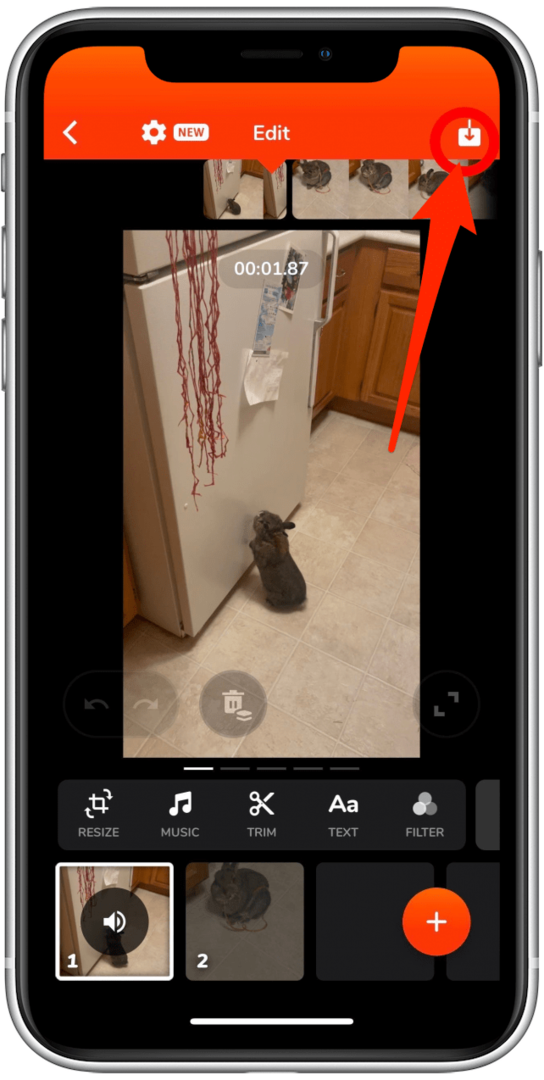
- Chcete-li odeslat video přátelům nebo rodině, klepnutím vyberte preferovanou aplikaci.

- Chcete-li uložit video do knihovny aplikace Fotky, klepněte na Uložit do alba fotoaparátu.

Přestože Videoshop nabízí mnohem více funkcí pro úpravy videa, než je uvedeno zde, výše uvedené kroky jsou vše, co potřebujete ke spojení videí do jednoho souboru.
Jak sloučit videoklipy s FilmoraGo
V neposlední řadě, FilmoraGo je aplikace pro úpravu videa dostupná ke stažení na Apple App Store. Tato aplikace je zdarma s nákupy v aplikaci, ale umožní vám kombinovat videoklipy bez nutnosti upgradu. Jen si uvědomte, že pokud chcete přidat sofistikovanější efekty pro úpravu videa, budete se pravděpodobně muset přihlásit k odběru jedné z možností FilmoraGo Pro. Po stažení aplikace postupujte podle níže uvedených kroků pro sloučení videí na vašem iPhonu nebo iPadu.
- Otevři Aplikace FilmoraGo.
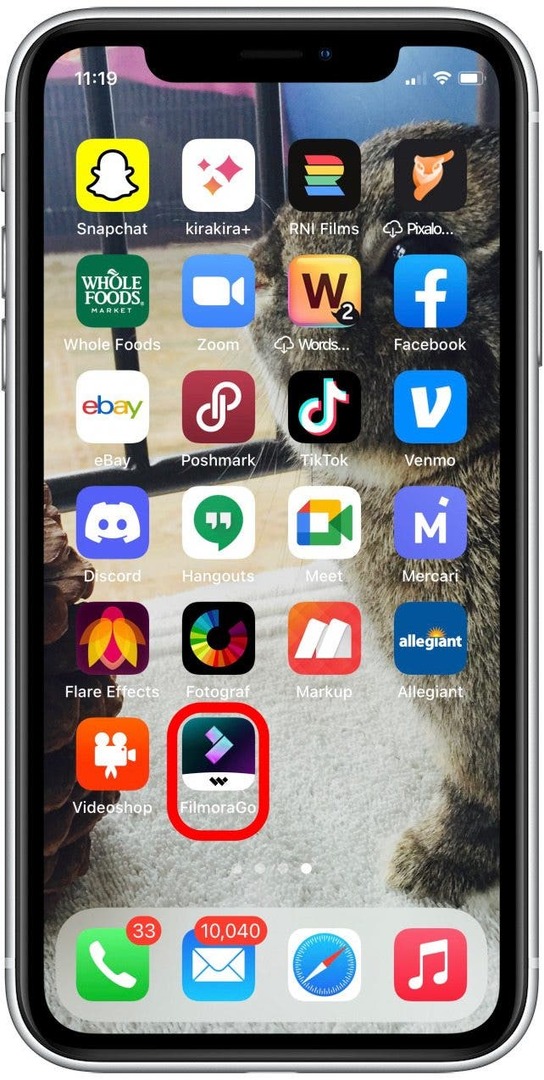
- Klepněte Nový projekt.
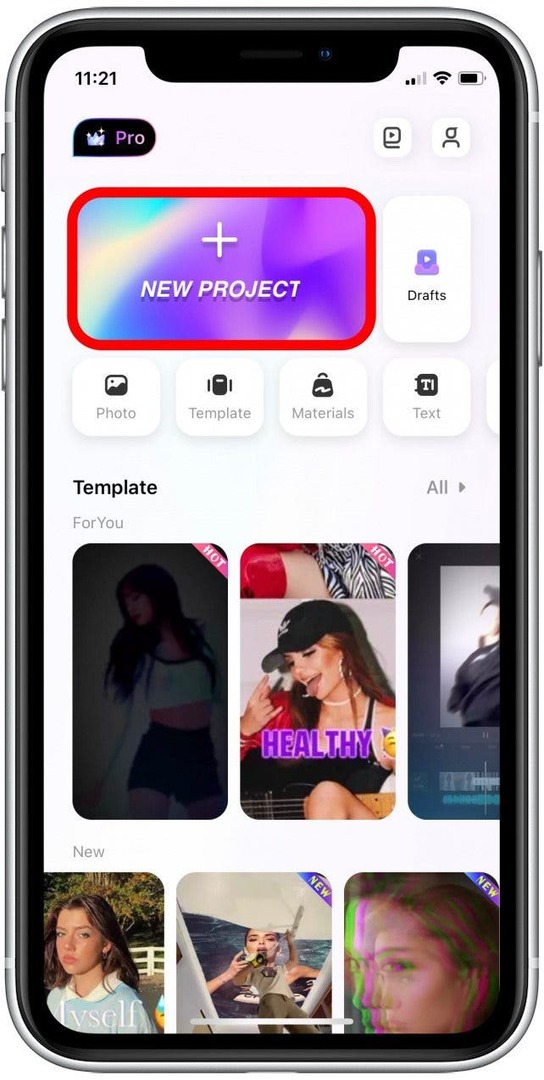
- Klepněte Povolit přístup ke všem fotkám. Můžete také klepnout Vyberte Fotky udělit aplikaci přístup pouze k určitým fotografiím nebo videím.
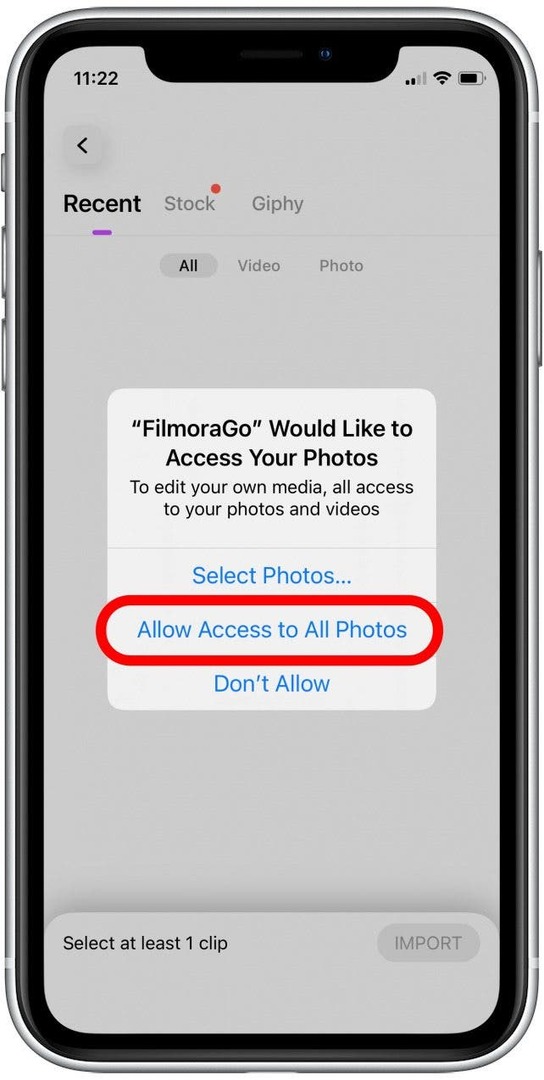
- Klepněte Video.
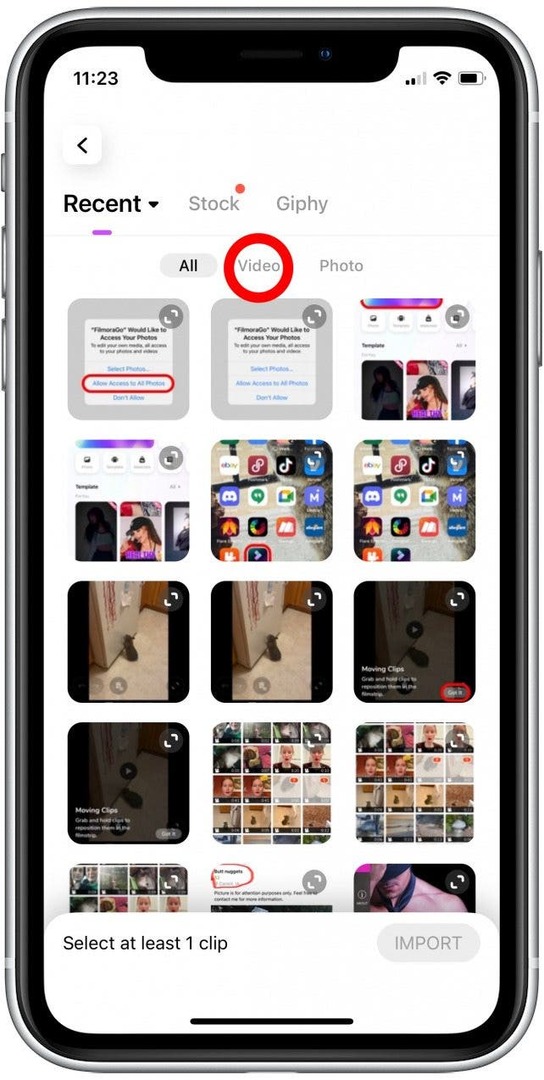
- Klepněte na dva nebo více videoklipů, které chcete spojit, v pořadí, v jakém je chcete sloučit.
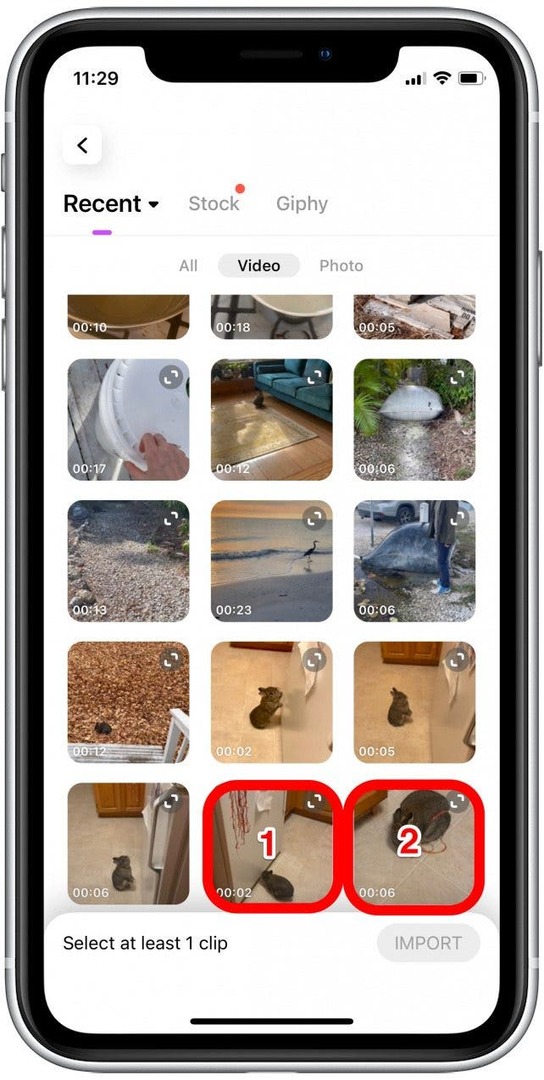
- Klepněte Import.
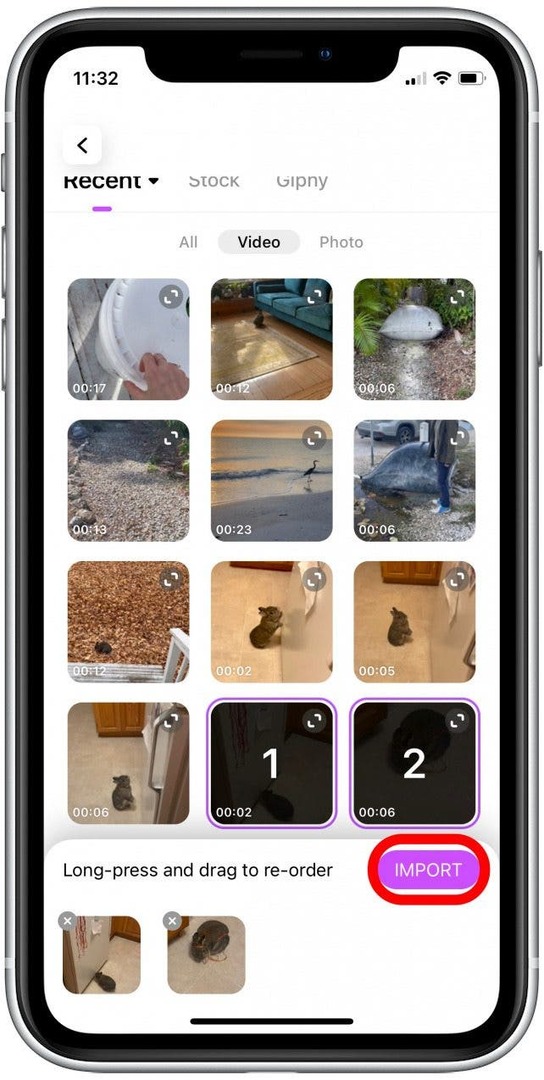
- Klepněte Vývozní pro uložení nového videa.
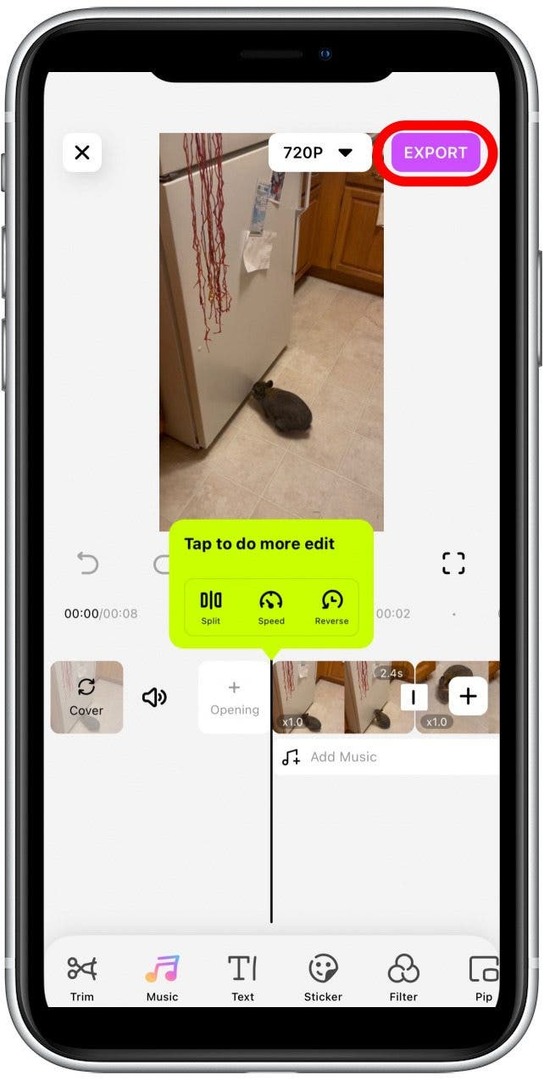
- Klepněte Uložit video uložit video do knihovny aplikace Fotky.

To je všechno! Nyní, když víte, jak sloučit videa dohromady, budete moci vytvářet nekonečné kompilace rozkošných, veselých a zábavných videí, která si mohou užít vaši přátelé a rodina.
Podrobnosti o autorovi

Podrobnosti o autorovi
Devala Rees je spisovatelkou od svých jedenácti let a ještě déle věrným uživatelem produktů Apple. Jeho spisovatelské pozadí je poměrně eklektické, od odborných článků na volné noze přes hinduistická náboženská stipendia až po fantasy romány. Hodně z jeho psaní na různá témata lze nalézt na Quora.com.